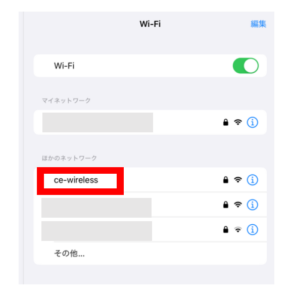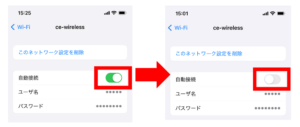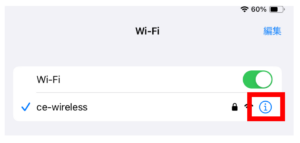学内Wi-Fi接続方法(ios)
このマニュアルは,学内Wi-Fi ”ce-wireless” に接続するためのマニュアルです。
※各端末・バージョンによって表記や流れが違います。
※初回のみ設定が必要です。
- Wi-Fi接続
- 学内ID(ポータルサイト)のパスワード変更後のWi-Fi接続について
※ポータルサイトのパスワードを変更した場合に実施します。
1 Wi-Fi接続
① 「設定」⇒「Wi-Fi」を開きます。
② 「Wi-Fi」をONにします。
~初回のみ以下の設定が必要です~
④ ユーザー名とパスワードを以下の通り入力し,「接続」をタップします。
ユーザー名:ポータルサイトと同じユーザーID
パスワード:ポータルサイトと同じパスワード(ネットワークアカウント)
⑥ 接続されたら“ce-wireless”の詳細をタップします。
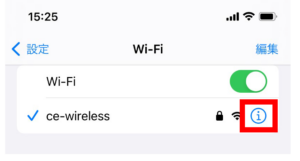
以上で学内Wi-Fi接続は完了です。
※使用する時のみ,“ce-wireless”を選択してください。
2 学内ID(ポータルサイト)のパスワード変更後のWi-Fi接続について
(注)ポータルサイトのパスワードを変更した場合,PC内には変更前のパスワードが登録されているため接続できなくなります。以下の手順で登録されているWi-Fi設定情報を削除して再登録してください。
②「このネットワーク設定を削除」をタップします。
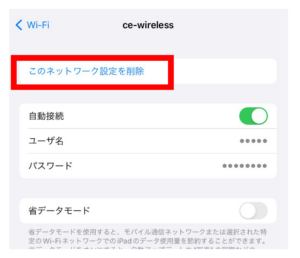
これで保存されていた変更前のパスワードが削除されます。
削除後に接続する際は「1 Wi-Fi接続」の①~⑦の手順で接続してください。
以上でWi-Fi設定の削除は完了です。